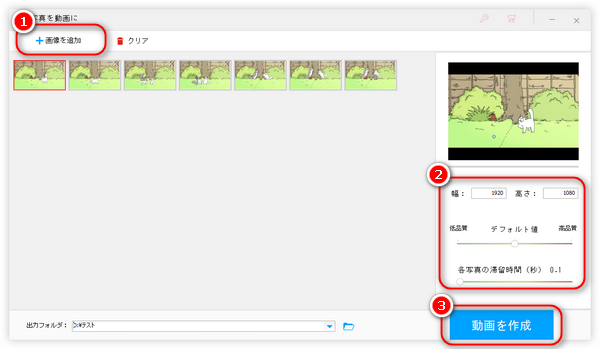
スライドショーとは、複数の写真を繋げて連続再生させる動画のことです。今回はWindows10を利用する方のために、Windows10でスライドショーを作成できる無料ソフトとサイトをまとめて紹介し、スライドショーの作り方について詳しく解説いたします。
「WonderFox HD Video Converter Factory」は主に動画・音声ファイルの形式変換などに使われますが、スライドショー作成機能も備わっています。JPG・PNG・BMP・GIF…など様々な形式の写真を左にスライドさせる音なしのスライドショー動画に作成できます。編集機能も搭載されているので、作成したスライドショー動画に音楽を付けたり、動画をエフェクトかけ・トリミングしたりなどで編集することも可能です。
もちろん、動画形式変換ソフトとして、スライドショー動画を様々な形式に変換して、スライドショーを自分のデバイスに保存またはサイトにアップロードすることにも役立ちます。
その上に、このソフトを利用して複数の写真や動画をGIFに作成することや、動画ダウンロード・画面録画・音声録音など様々なこともできます。
【ダウンロード先】https://www.videoconverterfactory.com/hdpro.html https://www.videoconverterfactory.com/hdpro.html
【メリット】
・使い方は簡単で、初心者に向いている。
・ほとんどの画像形式をサポートする。
・スライドショー作成以外の機能も豊富。
【デメリット】
・無料版は作成したスライドショーに透かしが入る。
ステップ1、Windows10でHD Video Converter Factoryを実行し、メインメニュー画面で「ツールボックス」をクリックします。
ステップ2、次の画面で「写真スライドショー」をクリックしてスライドショー作成画面に入ります。
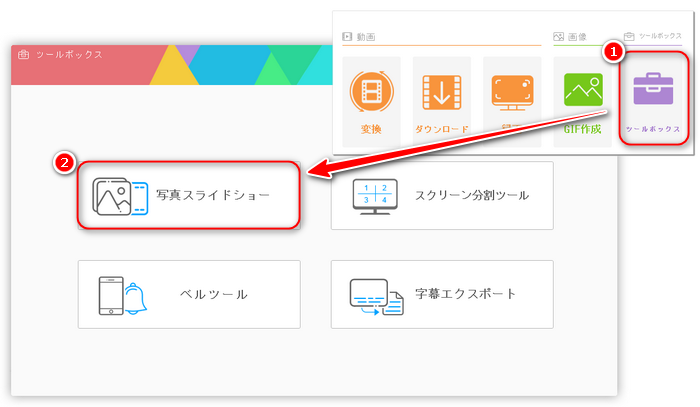
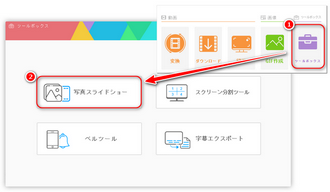
ステップ3、「画像を追加」をクリックしてスライドショーに作成したい写真をすべてソフトに読み込ませます。
ステップ4、右側のセクションでスライドショーの幅、高さ、品質と各写真の再生時間を設定します。
ステップ5、「▼」ボタンをクリックしてスライドショーの保存先を設定します。
ステップ6、「動画を作成」をクリックすればスライドショーを無料作成できます。
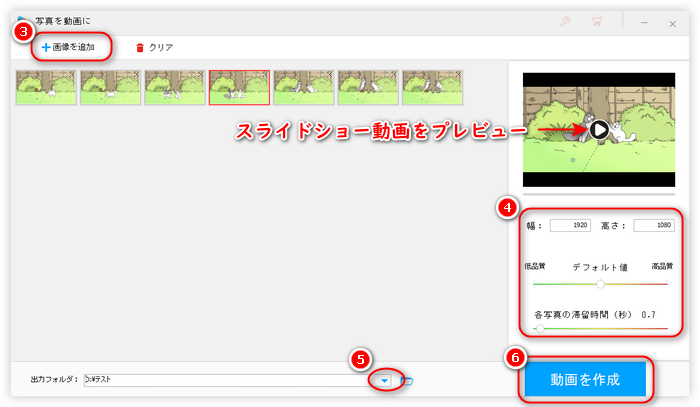
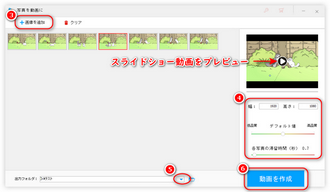
「Microsoftフォト」はWindows10のパソコンに標準搭載されている無料スライドショー作成アプリです。パソコンに保存されている写真を自動的にスライドショーとして再生させたり、JPG・PNGなどの写真をスライドショー動画に作成したりできます。また、スライドショー動画に音楽を付けたり、動画にフィルターなどをかけたりすることも可能です。
【メリット】
・インストール不要で利用可能。
・使い方は簡単。
【デメリット】
・作成したスライドショーは最大1080PのMP4しか出力できない。
ステップ1、Microsoftフォトを起動し、「ビデオエディター」に入ります。
💡ヒント:「ビデオエディター」がない場合、Microsoftストアから「フォト レガシ」というアプリを入手してください。
ステップ2、「新しいビデオプロジェクト」をクリックします。
ステップ3、「+追加」をクリックして写真をインポートしてから、インポートした写真を順次下の「ストーリーボード」セクションにドラッグします。
ステップ4、必要に応じて各写真の表示時間と音楽などを設定します。
ステップ5、「ビデオの完了」をクリックしてスライドショーをエクスポートしてWindows10パソコンに保存します。
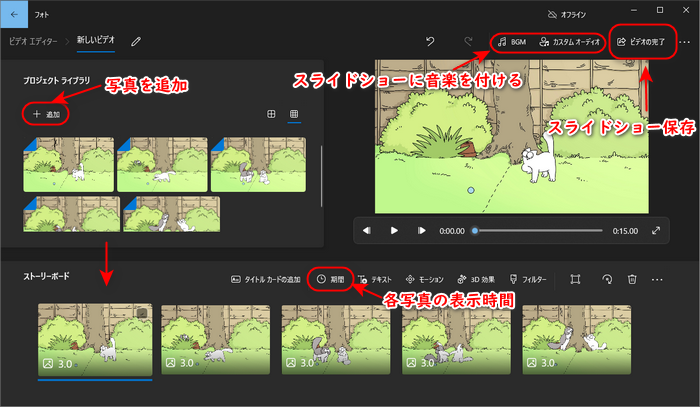
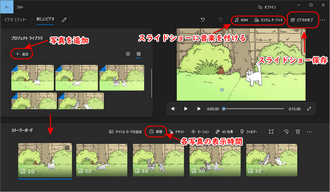
Microsoft Officeのユーザーなら、パワーポイントを利用してスライドショーを作成するのも可能です。PowerPointはプレゼンテーションなどを作成するだけではなく、簡易なスライドショーを作成するのもできます。最も重要なのはPowerPointには豊富なテンプレートが用意され、スライドショーに音楽やテキストなどを入れることもサポートするので、自由度が高いです。
【メリット】
・様々なテンプレートが利用できる。
・編集機能が豊富。
【デメリット】
・写真を一つずつ追加する必要があるので、使い方はちょっと複雑。
* Microsoft Officeのバージョンによって、操作手順が違う場合があります。ここではMicrosoft Office2021での操作方法を説明いたします。
ステップ1、PowerPointを実行し、「新しいプレゼンテーション」またはほかのテーマを選択してプレゼンテーションを作成します。
ステップ2、スライドショーに作成する写真の数に応じてスライドを追加します。
ステップ3、各スライドで「挿入」>「画像」をクリックして写真をスライドに一枚ずつ追加します。
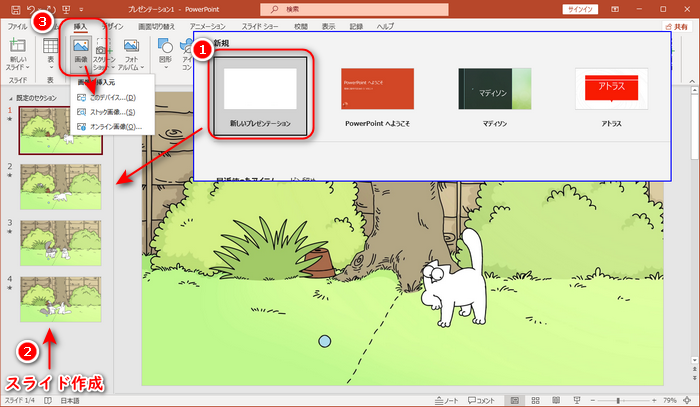
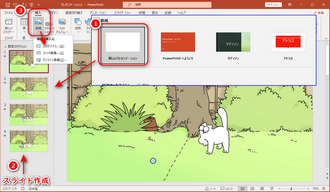
ステップ4、「画面切り替え」で各スライドのトランジション効果を追加します。
ステップ5、「ファイル」>「エフェクト」>「ビデオの作成」をクリックして、「各スライドの所要時間(秒)」で各写真の表示時間を設定してから、「ビデオの作成」をクリックすればスライドショーをエクスポートして保存できます。
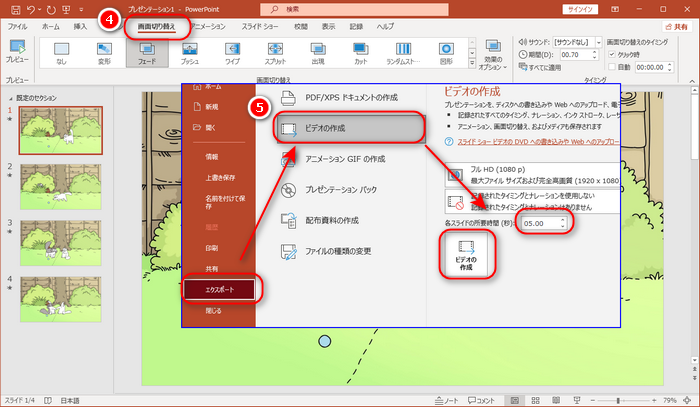
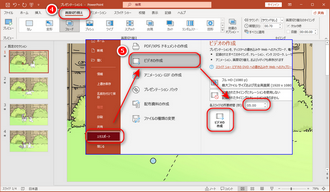
「BeeCut」は豊富な機能が備わっているWindows向け動画編集ソフトです。写真をスライドショーに作成できるほか、動画のトリミング/分割/結合/、BGM/字幕/テキスト/エフェクト追加、色や効果調整、スロー・倍速再生…など様々な編集作業も行えます。「16:9」「4:3」「1:1」「9:16」「3:4」など多くのアスペクト比をサポートし、作成したスライドショー動画をYouTubeやFacebook、Instagramなどにも投稿できます。
【ダウンロード先】https://beecut.com/jp/
【メリット】
・編集機能が豊富。
・様々な動画アスペクト比をサポートする。
・トランジション効果、音楽、テキストなどの素材が豊富。
【デメリット】
・無料版は一部機能が制限されている。
・無料版で作成したスライドショーにBeeCutのロゴが付く。
ステップ1、Windows10でBeeCutを起動し、最初の画面でアスペクト比を選択してから、「新しいプロジェクト」をクリックします。
ステップ2、「インポート」をクリックしてスライドショーにしたい写真をインポートします。
ステップ3、各写真の右下にある「+」ボタンをクリックして写真を順次下のタイムラインに配置します。タイムラインで写真をドラッグすれば再生時間を調整できます。
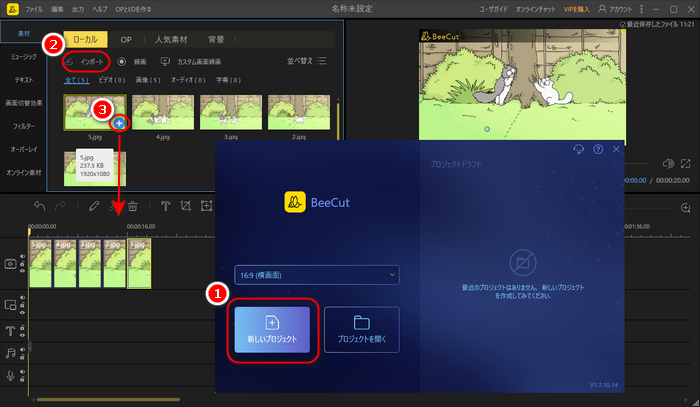
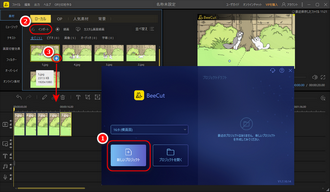
ステップ4、タイムラインで黄色いシークバーを二枚の写真の間に移動します。
ステップ5、「画面切替効果」でお気に入りの効果の右下にある「+」ボタンをクリックしてトランジション効果を写真の間に追加します。
ステップ6、必要に応じてスライドショーにテキストや音楽などを追加した後、「出力」をクリックして、スライドショー動画の保存先・フォーマット・品質などを設定してから、「出力」をクリックして作成したスライドショー動画を保存します。
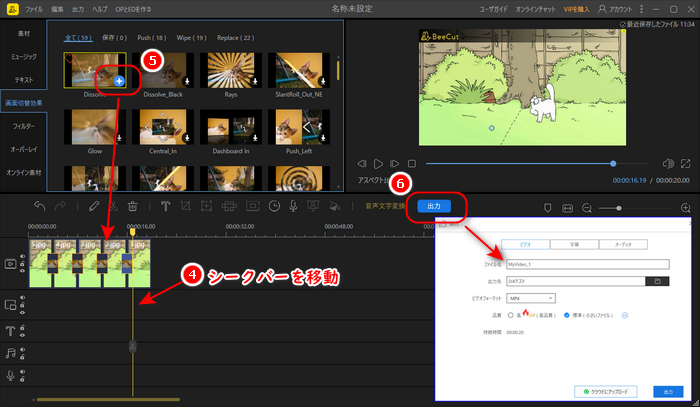
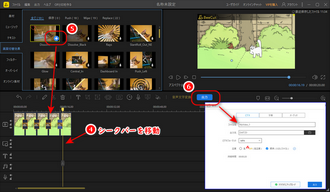
ソフトウェアを利用したくない場合、オンラインサイトでスライドショーを作成することもできます。次は、スライドショーを無料作成できるサイトを紹介いたします。
「Clipchamp」はスライドショー作成を含む豊富な編集機能が備わっているオンラインサービスです。テンプレートや切り替え効果、音楽、図形などの素材もたくさんあり、個性的なスライドショー動画を作成できます。作成したスライドショー動画は最大1080PのMP4として保存でき、有料版にアップグレードすれば4Kの高画質スライドショー動画も作成できます。また、ソフトウェア版もあるので、Windows10でインストールして利用することもできます。
【デメリット】
・一部素材や機能の利用には有料版にアップグレード必要がある。
・無料版で、作成した動画は最大1080Pで保存できる。
ステップ1、Clipchampにアクセスし、「新しいビデオを作成」をクリックします。
ステップ2、「メディアファイルのインポート」をクリックしてスライドショーにしたい写真をインポートします。
ステップ3、インポートした写真の右下にある「+」ボタンをクリック、または写真をドラッグして右側のタイムラインに配置します。タイムラインで写真の長さをドラッグすれば各写真の再生時間を調整できます。
ステップ4、自分の必要におじて、トランジションやテキスト、オーディオなどをスライドショーに追加します。
ステップ5、「エクスポート」をクリックしてスライドショーを作成してWindows10パソコンに保存します。
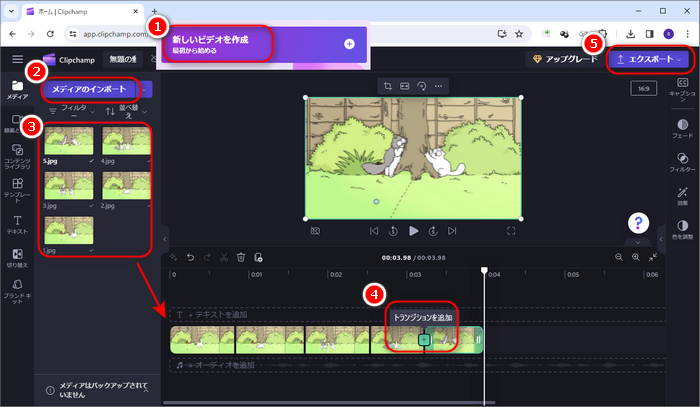

「Canva」は様々なデザインを制作・編集できるオンラインツールです。テンプレート素材などがとても豊富で、スライドショー作成のほかに、プレゼンテーション作成、動画作成、画像作成、文書作成、PDF編集…など多くのこともできます。アプリもあるので、Windows10パソコンやスマホなどでもインストールして利用できます。
URL:https://www.canva.com/ja_jp/create/slideshows/
【デメリット】
・MP4以外の形式でスライドショーを保存できない。
・デフォルトの画質以外に動画を保存するには、プロ版にアップグレード必要がある。
ステップ1、Canvaを開き、「スライドショーを作成する」をクリックしてスライドショー作成画面に入ります。
ステップ2、「アップロード」>「ファイルをアップロード」をクリックして写真をアップロードします。
ステップ3、各写真を順次クリックして右側のタイムラインに配置します。
ステップ4、各写真の表示時間と切り替え効果を設定します。
ステップ5、「共有」>「ダウンロード」をクリックしてスライドショー動画をWindows10に保存します。
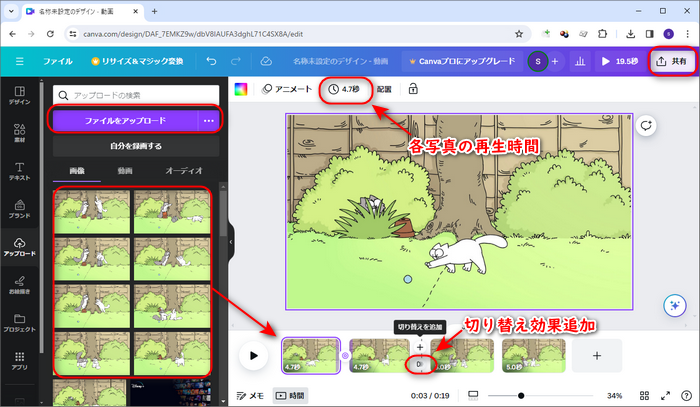
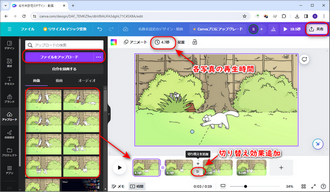
合わせて読みたい:Canvaで静止画を動画にする方法
「Light MV」はテンプレートを利用して簡単にスライドショーを作成できるオンラインツールです。ウェディング動画、卒業動画、プロモーション動画、家族アルバムなど様々なテンプレートが用意されています。
【デメリット】
・一部機能は有料。
ステップ1、サイトを開き、「作成開始」をクリックします。
ステップ2、お気に入りのテンプレートを選択します。
ステップ3、画像をアップロードして、「動画の生成」をクリックすればスライドショーを作成できます。
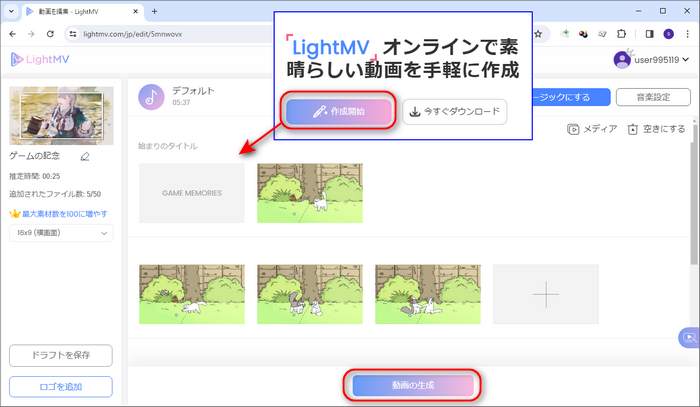
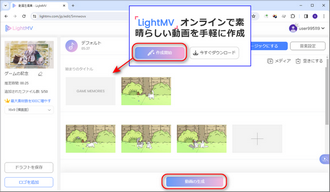
「VEED.IO」は簡単に見栄えの良いスライドショーを作成できる無料オンラインサービスです。切り替え、テンプレート、ステッカーと絵文字など様々な素材をスライドショーに追加できます。
URL:https://www.veed.io/ja-JP/create/slideshow-video-maker
【デメリット】
・日本語に対応していない。
ステップ1、サイトにアクセスし、「今すぐ開始」をクリックします。
ステップ2、「Media」>「Upload a File」をクリックしてスライドショーにしたい写真を一枚ずつアップロードします。
ステップ3、プレビュー画面で画像をドラッグして画像のサイズ、位置などを調整します。
ステップ4、必要に応じて「Audio」(音楽)、「Text」(文字)などを追加した後、右上の「Done」>「Export Video」をクリックすれば作成したスライドショー動画をWindows10パソコンに保存できます。

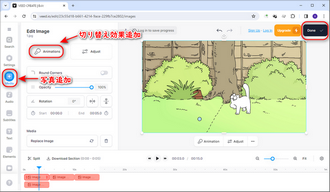
以上は、Windows10でスライドショー作成ソフトとサイトを利用して無料でスライドショーを作成する方法でした。自分のニーズに合わせるスライドショー作成ツールを見つければ幸いです。
利用規約 | プライバシーポリシー | ライセンスポリシー | Copyright © 2009-2025 WonderFox Soft, Inc. All Rights Reserved.